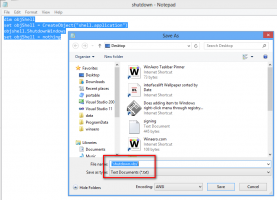Como desativar o arrasto de janelas maximizadas no Windows 10
O Windows 7 introduziu o recurso Aero Snap, onde você pode arrastar uma janela com o ponteiro do mouse até as bordas da tela para ajustá-la ou maximizá-la. Mas outro comportamento desse recurso é que as janelas maximizadas também podem ser arrastadas para baixo da barra de título para restaurá-las ao tamanho original. Esse comportamento existe no Windows 10 e no Windows 8 também. O Windows permite desligar o Aero Snap através do Centro de Facilidade de Acesso, mas não oferece nenhum ajuste fino sobre ele. Desativar o Aero Snap desativa arrastar para cima para maximizar, arrastar de maximizar para restaurar e arrastar para bordas laterais para ajustar. Em vez disso, se você deseja manter o Aero Snap ligado, mas apenas desabilitar o arrasto de janelas maximizadas, deixe-me dizer que é possível!
Opção um: use um ajuste simples do Registro
Para desativar o arrasto de uma janela maximizada no Windows 10, você deve seguir as instruções abaixo:
- Abra o Editor do Registro.
- Vá para a seguinte chave do Registro:
HKEY_CURRENT_USER \ Control Panel \ Desktop
Dica: você pode acesse qualquer chave de registro desejada com um clique.
- Modifique o valor da string chamada DragFromMaximize. Por padrão, ele possui dados de valor 1. Você precisa definir como 0 conforme mostrado abaixo:
- Saia de sua conta do Windows 10 e entre novamente para que as alterações tenham efeito. Reiniciando Explorer não é suficiente.
Agora, ao arrastar uma janela maximizada, ela não restaurará seu tamanho e não mudará sua posição. Você ainda pode arrastar uma janela não maximizada para a borda superior para maximizá-la ou para as bordas esquerda e direita para ajustá-la! Para restaurar o comportamento padrão, defina o DragFromMaximize valor da string de volta a 1 e faça login novamente na sessão do Windows.
Opção dois: use o Winaero Tweaker
Com Winaero Tweaker 0.3.2.2, é possível personalizar facilmente o comportamento do Snap usando uma interface gráfica. Marque a opção "Desativar arrastar de janelas maximizadas" para desativar este comportamento. Isso exigirá que você saia da sessão de usuário e entre novamente. Usando o Winaero Tweaker, você pode evitar a edição manual do Registro.
Isso funciona no Windows 10, Windows 8 e Windows 7.
É isso.